Како да отпремите документе на СхареПоинт локацију
Желите да отпремите датотеке на своју СхареПоинт локацију(SharePoint Site) ? У СхареПоинт(SharePoint) -у можете да отпремите различите документе на своју локацију које гледаоци у вашој организацији и групи могу да погледају; можете да отпремите бројне документе као што су Ворд(Word) , ПоверПоинт(PowerPoint) , Екцел(Excel) , Оненоте(Onenote) , ХТМЛ(HTML) и ПДФ(PDF) . Сврха СхареПоинт(SharePoint) -а је за управљање документима и користи се за складиштење документа на вебу или серверу. Чланови ваше групе или организације могу да отварају, читају, уређују и поново постављају документ.
У СхареПоинт-(SharePoint) у, локација(Site) је веб локација(Website) која је контејнер за информације; помаже вам да задовољите потребе ваше организације и олакшавате организовање различитог садржаја као што су веб делови. Веб(Web) делови су мали блок корисничког интерфејса који омогућава корисницима да прилагоде своје странице и складиште информације као што су документи, догађаји, контакти и друге информације.
Како да отпремите документ(Document) на локацију СхареПоинт тима(SharePoint Team Site)
Отворите своју СхареПоинт тимску локацију.
Постоје два начина на које можете да отпремите документ на своју СхареПоинт локацију(SharePoint Site) .
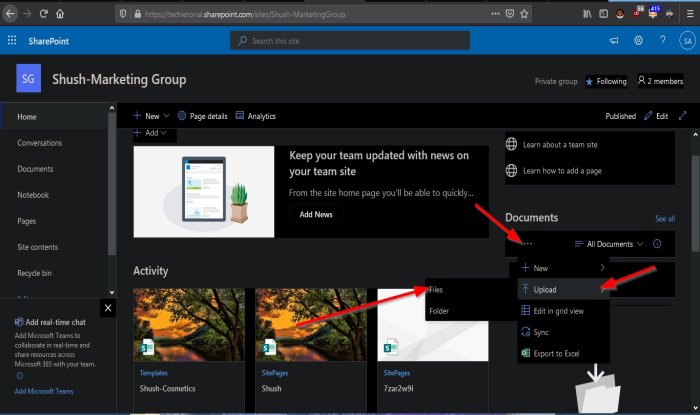
Метод један(Method one) ; на вашој подразумеваној страници сајта, скролујте док не видите одељак Документ(Document) са десне стране.
Кликните(Click) на три тачке и појавиће се листа.
На листи кликните на опцију Отпреми(Upload) , а затим кликните на Датотеке(Files) .
Појавиће се дијалог за отпремање датотеке .(File Upload)
У оквиру дијалога изаберите датотеку, а затим кликните на Отвори(Open) .
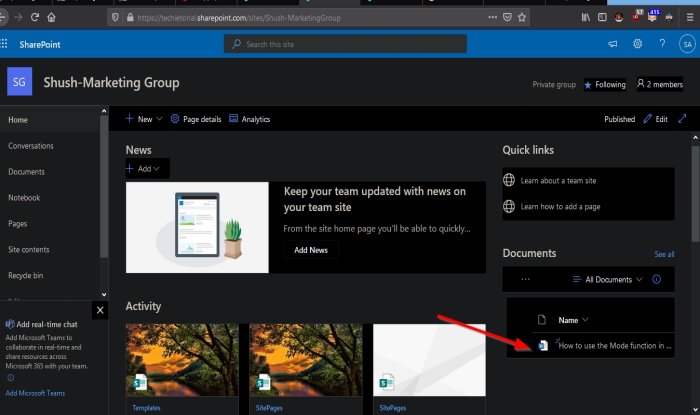
Датотека је учитана.
Такође можете да отпремите фасциклу тако што ћете кликнути на Отпреми(Upload ) , а затим изабрати Фолдер(Folder) .
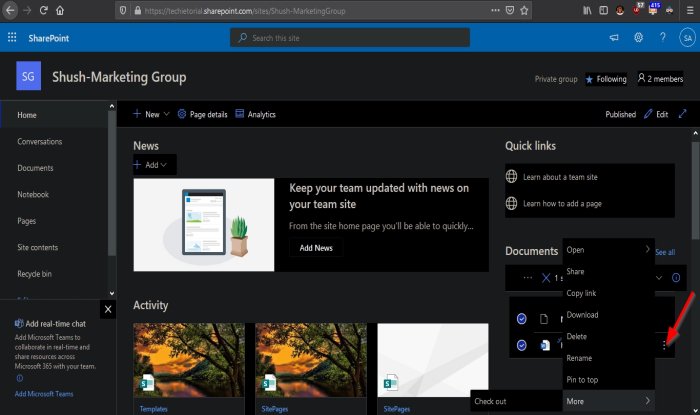
Ако кликнете на три тачке поред документа, можете отворити(Open) , делити(Share) , копирати везу(Copy Link) , преузимати(Download) , брисати(Delete) , преименовати(Rename) , закачити на врх(Pin to Top) и још много(More) тога .
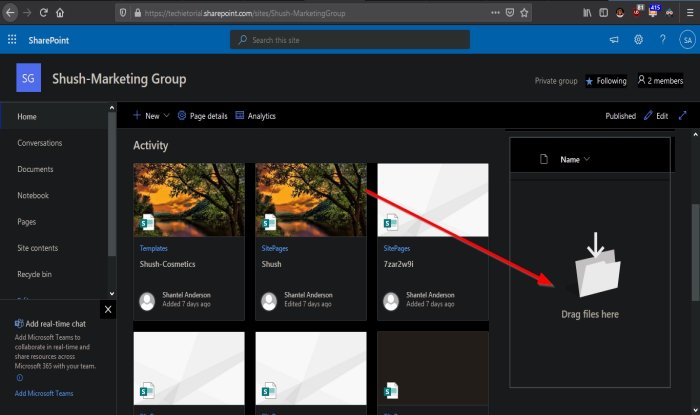
Можете чак и да превучете датотеку из датотека на рачунару и поставите је у одељак Документи(Document) , приказујући фасциклу са текстом Превуците датотеке овде(Drag files here) .
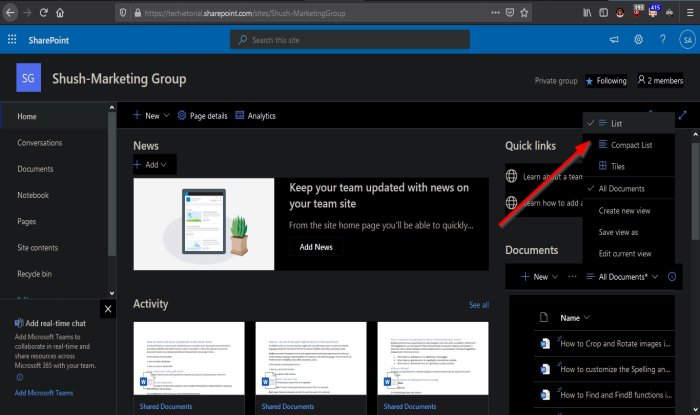
Можете да организујете своје датотеке на овај метод тако што ћете кликнути на дугме Сви документи(All Documents) и изабрати како желите да изгледа као што су листа(List) , компактна листа(Compact List) и плочице(Tiles) .
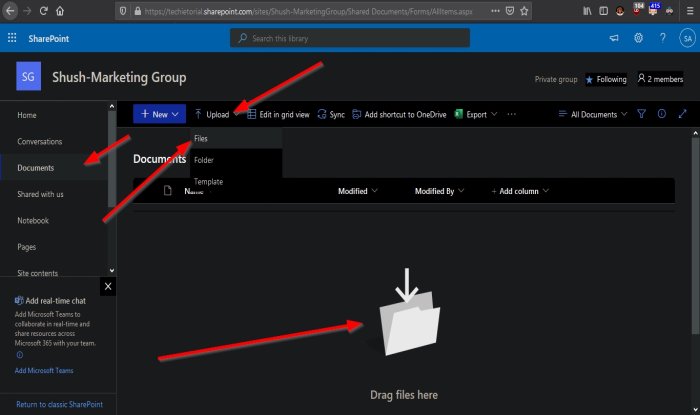
Други метод(Method two) је да у левом окну кликнете на дугме Документи(Documents) .
Страница документа(Document) ће се отворити на врху странице; кликните на дугме Уплоад(Upload) .
Појавиће се дијалог за отпремање датотеке .(File Upload)
У оквиру дијалога изаберите датотеку, а затим кликните на Отвори(Open) .
На листи за отпремање такође можете да отворите фолдере(Folders ) и шаблоне(Templates) .
Такође можете да превучете датотеке из ПЦ датотека и ставите их у одељак са иконом фасцикле са текстом Превуците(Drag) датотеку овде.
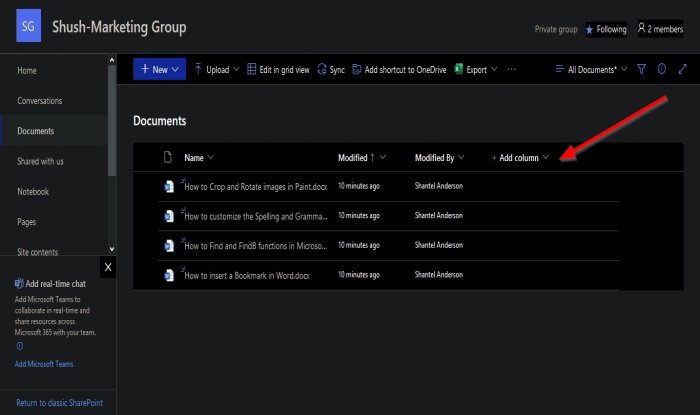
Изнад отпремљених докумената постоје опције за њихово организовање.
Ако кликнете на стрелицу падајућег менија колоне Име(Name) , видећете опције да их организујете од АЗ(A-Z) или ЗА(Z-A) , Подешавања колоне(Column Settings) да бисте прилагодили колону и Укупно(Total) ако је изабрано Цоунт . (Count)СхареПоинт(SharePoint) ће приказати укупну количину докумената на листи.
Колона Измењено(Modified) је организовала документ тако што је кликнула на стрелицу падајућег менија и изабрала опције од Старије до новије(Older to Newer) , Новије до старије(Newer to Older) , Филтрирај по(Filter by) , Груписано према измењеним(Grouped by Modified) , Подешавања колоне(Column Settings) и Укупно(Total) .
Модифиед Би(Modified By) се користи за организовање имена особе која је креирала документ; укључује Од старијег до (Older to) новијег(Newer) , Новијег до старијег(Newer to Older) , Филтрирај према(Filter by) , Груписано према измењеним(Grouped by Modified) , Подешавања колоне(Column Settings) и Укупно(Total) .
Такође можете додати још једну колону(Column) .
Како да отпремите документ(Document) на СхареПоинт комуникацијску локацију(SharePoint Communication Site)
Сајт за комуникацију(Communication) је постављен другачије од сајта тима(Team) .
Постоји само један метод за отпремање документа на комуникацијску локацију(Communication Site) .
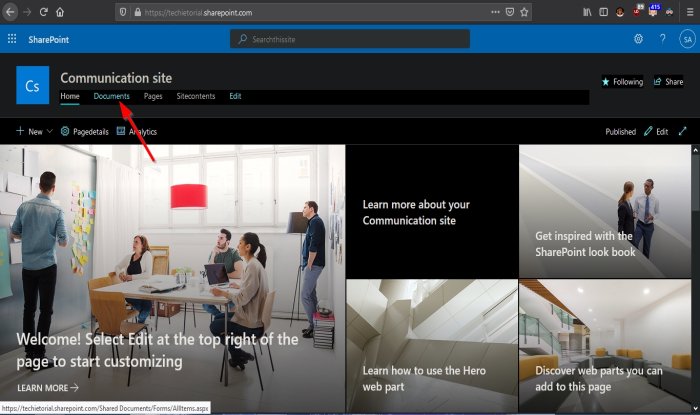
Кликните на дугме Документи(Documents) на врху подразумеване странице Комуникационог(Communication) сајта.
Отвориће се страница документа.
Кликните на дугме Уплоад(Upload) .
Појавиће се дијалог за отпремање датотеке .(File Upload)
У оквиру дијалога изаберите датотеку, а затим кликните на Отвори(Open) .
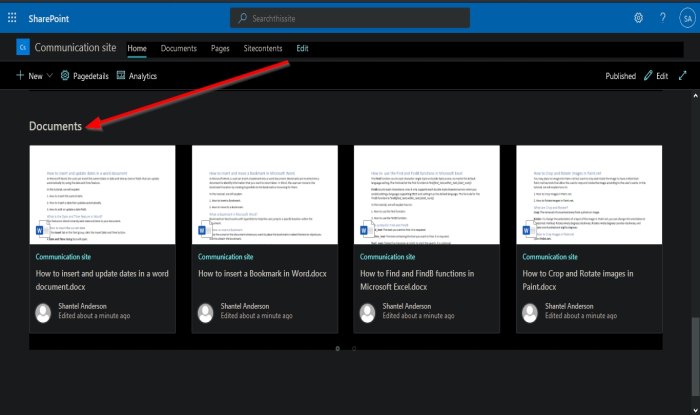
Померите се надоле до одељка Документи(Document) и видећете документе које сте отпремили.
Надамо се да ће вам овај водич помоћи да разумете како да отпремите документе на своју СхареПоинт локацију(SharePoint Site) .
Прочитајте следеће(Read next) : Како да направите страницу за своју СхареПоинт локацију(How to create a Page for your SharePoint site) .
Related posts
Како да направите страницу у СхареПоинт-у
Како управљати СхареПоинт упозорењима
Додајте одељке и колоне на СхареПоинт Модерну страницу
СхареПоинт претрага не даје резултате за неке кориснике
Како додати веб део у Мицрософт СхареПоинт
Јефтин и поуздан хостинг веб локација за мала предузећа
5 савета како да добијете више прегледа на ИоуТубе-у
Преваранти за састанке на мрежи: 10 црвених заставица да их уочите и избегнете
Грешка при учитавању сајта - Није могуће приступити овој веб локацији
Како да направите сјајне ИоуТубе сличице за своје видео снимке
Како додати Дисцорд виџет на своју веб локацију
Како ући у траг некоме користећи онлајн изворе
Обришите колачиће, податке о сајту, кеш меморију за одређену веб локацију: Цхроме Едге Фирефок
Коначна листа ИоуТубе савета, хакова и пречица
Грешка на Нетфлик сајту – Нисмо могли да обрадимо ваш захтев
7 доказаних начина за повећање промета на веб-сајту
Брзо направите личну веб локацију користећи Гоогле сајтове
Вик вс Скуареспаце: Који је бољи алат за веб дизајн?
Како делити и поново постављати слике на Инстаграм
8 корака да будете усклађени са ГДПР-ом на својој веб локацији
